
★2020年初秋(9月上旬)版の第一筆です★
iPhoneに始まり、iPad・MacBook Pro…と気がつけば「林檎信者」のようになってしまいましたが(!)Apple Watchが登場した時から欲しいと思い続け、今ごろやっと Apple Watch 5 を手に入れました。
「もう少し待てば新製品買えるよ」と言う時期だろうとはわかっているのですが
今、買いました!
そうです、来週Apple新商品の発表がある?こんなメールが届いていました!

画像:アップル公式より届いたメール画像の一部引用
きっとApple Watchも新しいのが出ますよ。
OSもアップデートされるハズなので、今持っている人も新機能が楽しみですね!
・・・ですので、これから買おうかな?どうしようかな?どんなモノなの?と言う方の参考になればと思い、まとめてみます。
- 時間がわかる・・・だけじゃない「腕時計」が欲しかった理由
- Apple Watchの基本
- <文字盤&ベルトのデザインをカスタムして楽しむ>
- Macのロックを自動解除してくれる!
- iPhoneを探す・・・が簡単
- メッセージ・メール・LINEなどのiPhoneの通知確認ができる
- 音楽再生のコントロールができる
- キャッシュレス生活に近づける!
- 健康管理の意識が芽生える
- 音楽講師的な使い方
- さいごに
時間がわかる・・・だけじゃない「腕時計」が欲しかった理由
ここ数年・・・スマホ生活が定着し、腕時計をしないことが増えてきました。
皆さんも、そうではないですか?
気がつけばスマホを手にしていることが多いので
腕時計の必要性はグッと減った気がします。
そんな私ですが、
もともと腕時計が好きで、これまでは(そんな高価なものではないですが)可愛いものや、女性なのにビジネスマンが使うようなデザインのものなど
その日の服装や気分によって楽しんでいました。
それらの時計も古くなり・・・ベルトを交換したり電池を交換したり・・・ちょこちょこしているのですが、昔と今では年齢も違うし・・・昔使っていたものは何となく使えなくなってきました。
また、いろいろなデザインの腕時計が欲しいなぁ・・・。
そうです!
Apple Watchは1つ持っていれば、いろいろなデザインが楽しめるんです!
個人的な1番の理由はコレなのですが、まだまだ「できること」がたくさんありますよ!
・・・と言うことで、初心者ながら基本的な「できること」をレポートいたします!
Apple Watchの基本
iPhoneが必要
Apple Watchの大前提はiPhoneを持っていること→iPhoneと連動させて使います。
iPhoneアプリ「Watch」と「Apple Watch本体」で設定します。
GPSモデルとGPS+Cellularモデルがある
- いつもiPhoneの近くで使える人はGPSモデルで十分。
- Apple Watchのみで通信可能(別途月額使用料発生)なので、ランニングやスポーツ系でiPhoneと離れて使う場面がある人は+Cellularモデル→初期価格GPSモデルより高め。
私は、iPhoneと離れて使う必要がないのでGPSモデルです。
<文字盤&ベルトのデザインをカスタムして楽しむ>
私にとっての1番の魅力は文字盤&ベルト(バンド)がカスタムできることです!

画像:アップル公式サイトより引用
私のApple Watchはこの画像のものです。これをカスタムして使います!
文字盤
いろいろな文字盤ギャラリーから好きなレイアウトができます!
実際最初の9日間に私が選んで設定し、使った文字盤を並べてみました!

右上のアイスコーヒー画像は、自身のiPhone写真フォルダに入っている画像を使ったものです。・・・と言うことで、オリジナル画像を使うことも可能なのです!
もちろん、こんな感じばかりではありません。1つのデザインの中でカラーを選ぶだけでも多くありますよ。
ベルト(バンド)
購入したApple WatchはNikeモデルでスポーツウォッチというイメージのものなのですが、
やはり、シーンに合わせてベルト(バンド)も替えたいですよね。
驚きのサードパーティ製品、お安くいろいろな種類が楽しめますよ!
私は、取り急ぎ黒の皮ベルト(バンド)を購入しました!

もちろん、アップル公式のスタイリッシュな商品もたくさんあります!!
Macのロックを自動解除してくれる!
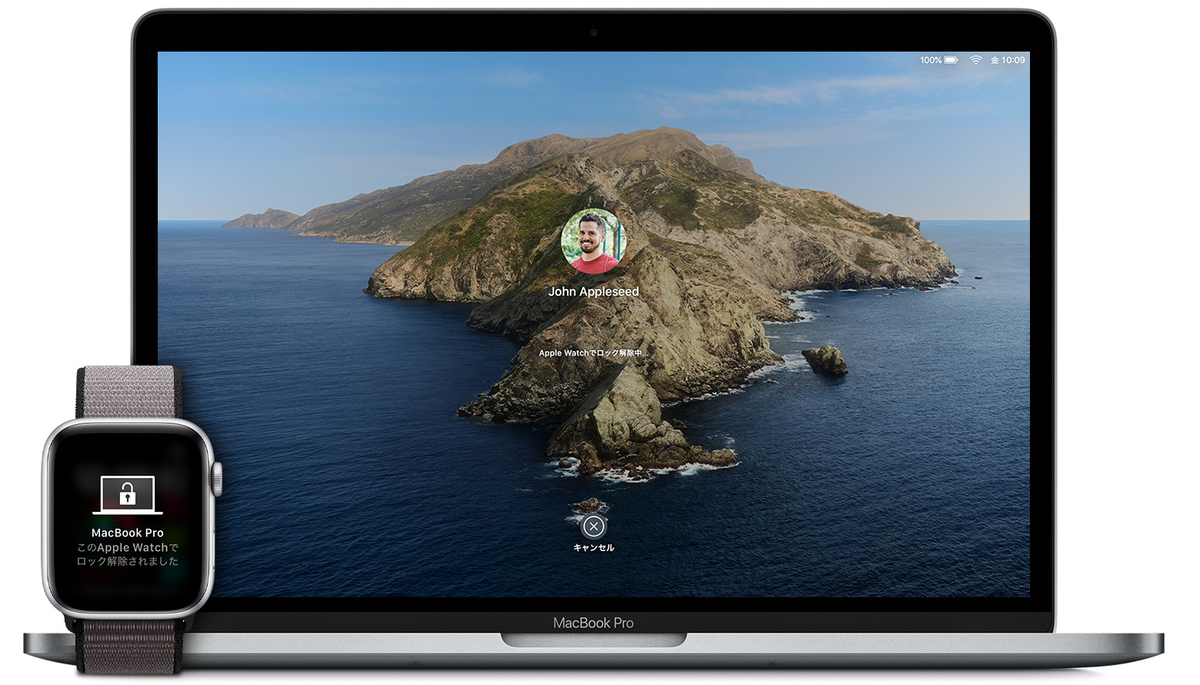
画像:アップル公式サイトより引用
最近のMacBookをお使いの方は指紋認証ボタンを触るだけでロック解除ができるので、そこまで感動は無いかもしれませんが・・・
私は少し前のMacBookですので・・・毎回スリープ状態から作業に入る時パスワード入力をしていました。
しかし!!!
(設定しておけば)Apple Watchを装着してMacBookに近寄るだけで自動的に解除してくれるので、楽になりました!!
iPhoneを探す・・・が簡単
上に一回スワイプするとコントロールセンターが出ます。
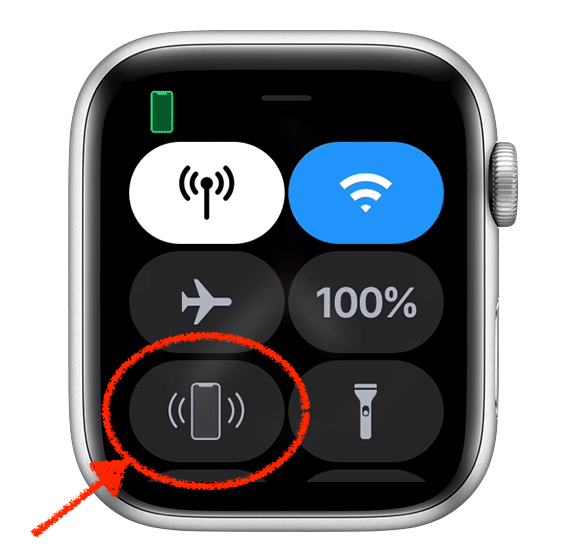
コントロールセンターの中にあるアイコンをタップするだけで
iPhoneの音を鳴らしてくれます。長押しするとiPhoneのフラッシュライトが光ります。
お仕事作業中、資料に埋もれてしまったiPhoneを探すことがある人には便利な機能かもしれませんね!!
【注意】iCloudを介しての「iPhoneをさがす」とは別機能です。
メッセージ・メール・LINEなどのiPhoneの通知確認ができる
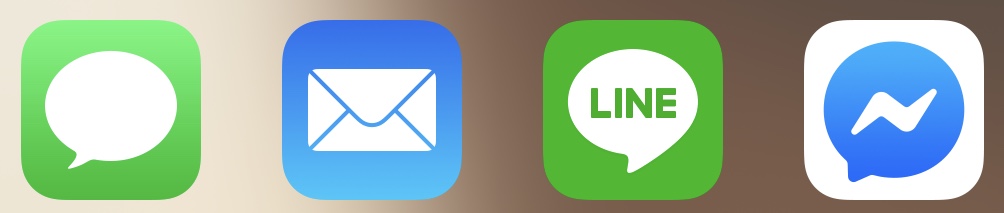
多くの方は、この機能が便利だと思われていると思います。
iPhoneの通知設定と連動していますので、オフィスでのお仕事中でも何か連絡が入ったということが「時間を見る風な動きで確認することができて便利」・・・という意見を聞いたこともあります。
メッセージとメールなどのApple純正アプリは、iPhoneとApple Watchそれぞれ分けて詳細通知設定をすることも可能です。
下の図はWatchアプリでのApple Watchでメッセージ通知設定を開いたものです。
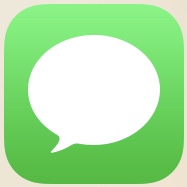
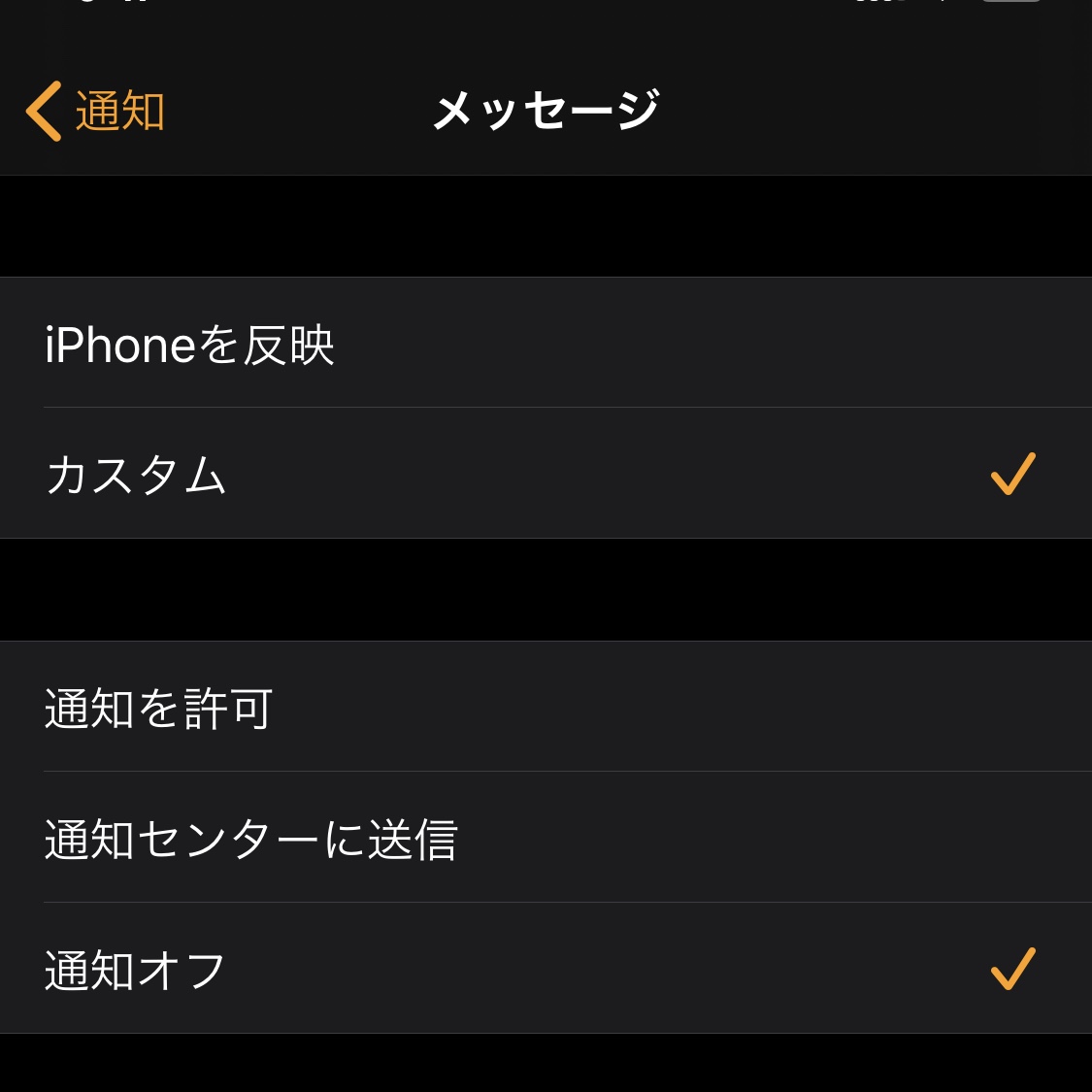
私は、iPhoneではメッセージの通知を「バッジ」で受信する設定にしていますが、Apple Watchでは「通知オフ」にしています。
また、Apple Watchでの「表示方法」も選択できます。
多くの人が周りにいる時(電車通勤中など)不意打ちでLINEメッセージが表示されちゃうのは困りますよね。
「通知のプライバシー」はオンにしておくのがオススメです!
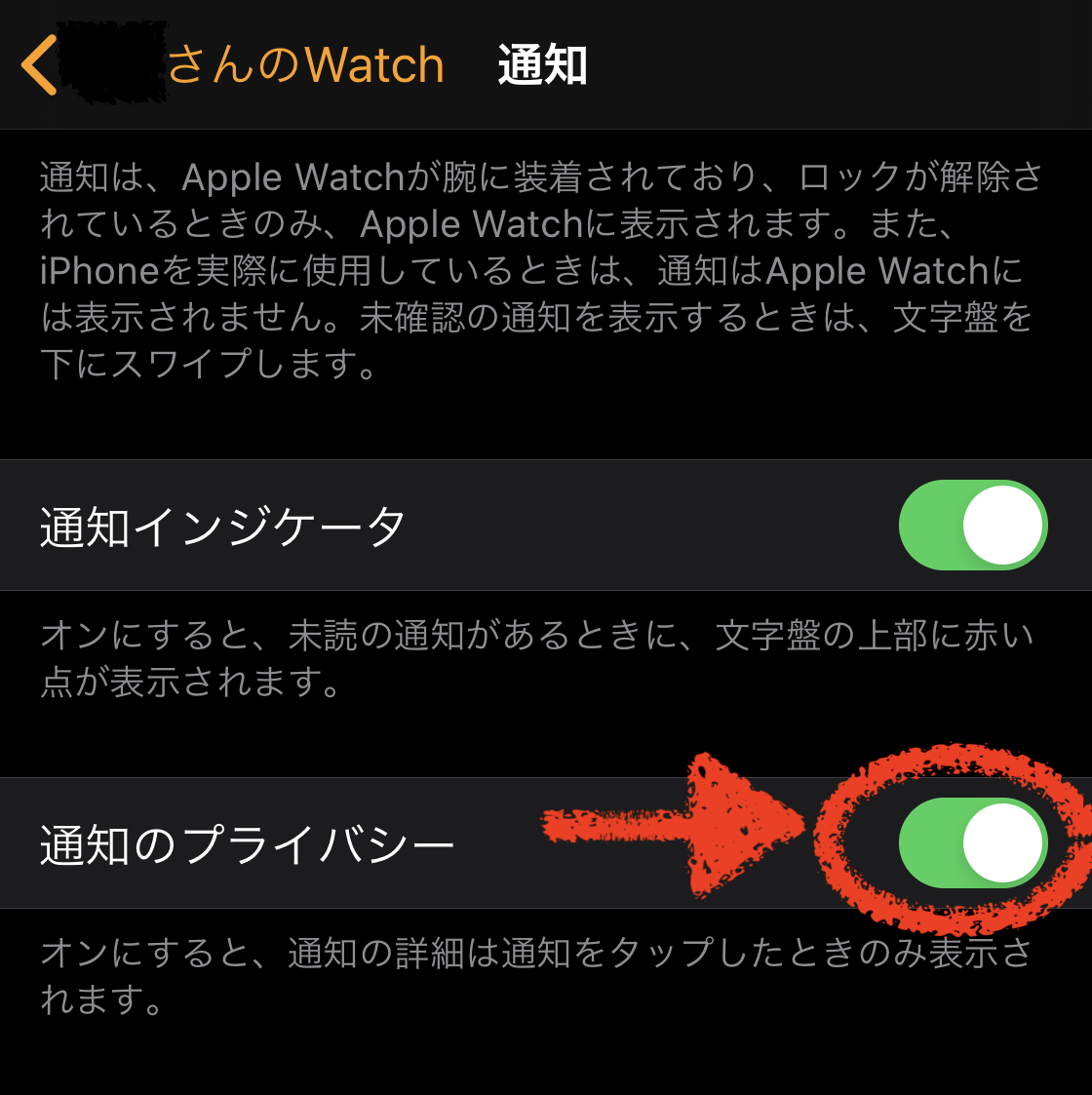
私は「急ぎの連絡待ち」でない限り、これらメッセージ系は腕にまで表示してもらわなくて良いという考えなので、
あえて全て「通知オフ」にしています・・・なんかスミマセン!
音楽再生のコントロールができる

これは、できることの「基本中の基本!」かもしれませんね。
「ミュージック」だけではなく、私の場合は「Amazon Music」でも使っています。
キャッシュレス生活に近づける!
PayPay
以前より様々なポイントカードなどを持って様々な決済方法を利用していますが
最近は、メインでよく行くスーパーマーケットがPayPay対応始めた事もあり、
個人的にをPayPayをよく利用するようになりました。
現在、QRコード決済でApple Watchに対応しているのはPayPayのみのようです。
【注意】Apple Watchに表示されるQRコード&バーコードをお店の方に読みとっていただくのは可能ですが、お店のQRコードを(客側が)読みこんで金額を入力するパターンはApple Watchでは無理ですね。
Suica
Apple PayにSuicaを登録すればSuicaを利用することができます。
私は関西人なので、電車利用にSuicaは使いませんが、お買い物で使えます。
最近の感じではPayPay対応していない店舗の場合、(交通系カード)Suicaが対応していたりするので、この2つを持っていればキャッシュレス生活に近くなるのではないでしょうか?
SuicaをApple Watchに登録する方法は何通りかあるようなので吟味して、登録したいと思っています。
健康管理の意識が芽生える
ランニングするスポーツマンが使っているイメージがあるApple Watchですが、
何もしていない私にとっても、Apple Watchを装着しているうちに少しだけ健康管理の意識が芽生え始めました!
ずーーーっと座ってダラダラしていると(笑)
「ちょっと立ち上がってみましょう」
「1分間深呼吸してみましょう」など知らせてくれます。
運動をするわけではないのですが、深呼吸をするだけでこんなにもリフレッシュするんだと気付かされました!
これ以外にも自分に合った健康管理ができそうですよ!
音楽講師的な使い方

今のところ、iPhone内で使っている音楽系アプリでApple Watchに対応していたのは
Tempoと言うメトロノーム系アプリです。
今のところ・・・ピアノのそばにiPhoneを置いて、
先生がレッスンルームをウロウロしながらでもテンポ設定変更できるかな?と言うくらいの使い方ですが連動できています。
さいごに
使い始めてまだ10日ですので、まだまだ多くの使い方があるのに使えていないと思います。
しかし、ここにご紹介したことだけでも、
かなり楽しい&便利だと言うことがわかっていただけだのではないでしょうか?
そして・・・
間も無く watchOS7 新機能!
とにかく、更に楽しくなりそうです!
Apple Watch仲間になりましょう〜。




